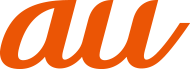![]() 設定メニュー→[セキュリティと現在地情報]
設定メニュー→[セキュリティと現在地情報]
セキュリティと現在地情報メニューが表示されます。
![]()
Google Play プロテクト | アプリや本製品に不正な動作がないかを定期的にチェックするかどうか設定します。 | |
デバイスを探す | 端末の現在地をリモートで探すかどうかを設定します。 | |
セキュリティ アップデート | セキュリティのアップデートを行います。 | |
なし | セキュリティを無効にし、スタート画面を非表示にします。 | |
スワイプ | セキュリティを無効にし、スワイプ操作で解除するスタート画面を表示します。 | |
パターン | スタート画面表示後、解除パターンを入力して解除するセキュリティを設定します。通知表示の設定もできます。 | |
ロックNo. | スタート画面表示後、ロックNo.を入力して解除するセキュリティを設定します。通知表示の設定もできます。 | |
パスワード | スタート画面表示後、パスワードを入力して解除するセキュリティを設定します。通知表示の設定もできます。 | |
スタート画面の設定 | ||
信頼できる端末や場所の登録、または顔認証でセキュリティを自動的に解除する「Smart Lock」を設定します。 | ||
位置情報 | ||
パスワードの表示 | パスワード入力時に文字を表示するかどうかを設定します。 | |
端末管理アプリ | 端末管理アプリを表示または無効にします。 | |
SIM カードロック | ||
暗号化と認証情報 | 端末のデータを保護するため、本製品内部に保存されているシステムデータはお買い上げ時に暗号化されています。 | |
信頼できるエージェント | 信頼できるエージェント(Smart Lockなどの機能)を管理します。 | |
特定のアプリの画面を固定して表示するように設定します(▶こちら)。 「画面の固定」をオンにすると画面固定の解除後に、スタート画面を表示するかどうかを設定できます。 | ||
![]() セキュリティと現在地情報メニュー→[スタート画面の設定]
セキュリティと現在地情報メニュー→[スタート画面の設定]
![]()
アプリショートカット表示 | アプリのショートカットを表示するかどうかを設定します。 |
スタート画面上 | スタート画面に通知を表示するかどうかを設定します。 |
スタート画面メッセージ | スタート画面に表示するメッセージを設定します。 |
ロックダウン オプションの表示 | ロックダウンのオプションを表示するかどうかを設定します。 ロックダウンを利用すると、Smart Lockを利用した画面ロックの解除ができなくなったり、スタート画面の通知を非表示にしたりできます。スタート画面で |
表示される項目は、端末の設定条件によって異なります。
![]() セキュリティと現在地情報メニュー→[位置情報]→「ON」にする
セキュリティと現在地情報メニュー→[位置情報]→「ON」にする
![]()
位置情報サービス | ロケーション履歴を管理したり、au位置情報サービスの設定や位置情報取得の高速化を利用します。 |
最近の位置情報リクエスト | 位置情報を取得したアプリを表示します。 アプリをタップするとアプリ情報を表示します。 |
アプリレベルの権限 | アプリごとに位置情報の使用を許可するかどうかを設定します。 |
スキャン | 位置情報の精度を向上させるため、Wi-Fi®やBluetooth®の電波をスキャンするかどうかを設定します。 |
memo |
|
GPS機能の使用について 電池の消費を節約する場合は、オフにしてください。 |
|
周囲に建物などがなく、天空が見える場所では精度が高くなります。周囲の環境により、正しい位置情報が取得できない場合は、天空が見える場所へ移動してください。 |
SIMカードにPINコード(暗証番号)を設定し、電源を入れたときにPINコードを入力することで、不正使用から保護できます。PINコードについては「PINコードについて」をご参照ください。
![]() セキュリティと現在地情報メニュー→[SIM カードロック]→[SIMカードをロック]
セキュリティと現在地情報メニュー→[SIM カードロック]→[SIMカードをロック]
![]() SIMカードのPINコードを入力→[OK]
SIMカードのPINコードを入力→[OK]
電源を入れたときにPINコードを入力する
![]() PINコードの入力画面→PINコードを入力→[OK]
PINコードの入力画面→PINコードを入力→[OK]
SIMカードロックが有効に設定されているときのみ変更できます。
![]() セキュリティと現在地情報メニュー→[SIM カードロック]→[SIM PINの変更]
セキュリティと現在地情報メニュー→[SIM カードロック]→[SIM PINの変更]
![]() 現在のPINコードを入力→[OK]
現在のPINコードを入力→[OK]
![]() 新しいPINコードを入力→[OK]
新しいPINコードを入力→[OK]
![]() もう一度新しいPINコードを入力→[OK]
もう一度新しいPINコードを入力→[OK]
この情報は役に立ちましたか?
評価にご協力ください。